ISTRUZIONI CREAZIONE FATTURA CON ALBERO LOGICO
|
|
|
- Filippa Dini
- 8 anni fa
- Visualizzazioni
Transcript
1 ISTRUZIONI CREAZIONE FATTURA CON ALBERO LOGICO 1- PRIMA OPERAZIONE: INSERIMENTO ANAGRAFICA DITTA PAG SECONDA OPERAZIONE: CREAZIONE FATTURA DAL NOSTRO SOFTWARE PAG. 6 1
2 1- PRIMA OPERAZIONE: INSERIMENTO ANAGRAFICA DITTA Entrate nel portale con la Vostra User e Password. Vi ricordiamo che la User è il vostro indirizzo . Cliccare su FATT-PA Si aprirà la seguente schermata, per inserire l anagrafica di un cliente (solo la prima volta) cliccate sul pulsante Nuova Ditta Nella seguente schermata, compilate i campi CODICE FISCALE e la DENOMINAZIONE con i dati di chi emette la fattura e cliccate su Crea. Si aprirà la seguente schermata, compilate tutti i campi richiesti con i dati di chi emette la fattura. 2
3 In altri dati selezionate: CAMPO CHI REDIGE LA FATTURA: Operatore Economico/Fornitore della PA: se chi sta creando l anagrafica/fattura è direttamente l azienda che emette la fattura Studio: se chi sta creando l anagrafica/fattura è un intermediario (es. lo Studio Commercialista) CAMPO UTENTE CHE ACCEDE AL SERVIZIO: Questo campo è relativo a chi riceverà user e password per accedere all area riservata per la visualizzazione della fattura e le relative ricevute. E l area che durerà 10 anni per l archiviazione della fattura. Selezionate: Rappresentante Legale della Ditta: se l deve arrivare direttamente allindirizzo dell azienda che emette la fattura (l è quella inserita in alto nell indirizzo della sede) Rappresentante Legale dello Studio: se l deve arrivare direttamente all indirizzo dello Studio (l è quella inserita in fase di registrazione al servizio FATT-PA) Soggetto diverso: se l deve arrivare ad un indirizzo diverso dai precedenti. In questo caso occorre specificare la persona di riferimento e l indirizzo al quale inviare le credenziali. 3
4 Per concludere l inserimento dell anagrafica cliccate su VERIFICA SALVA RENDI COMPLETA. Apparirà il seguente messaggio, cliccate su Conferma. Apparirà la seguente finestra. Se il Legale Rappresentante/Titolare è in possesso della Smart Card è possibile scegliere la seconda opzione, oppure cliccate su Upload con scansione. Cliccate su Avanti. Cliccate sull icona per scaricare e salvate il contratto da firmare. Cliccate su Avanti. 4
5 Occorre salvare il contratto, stamparlo, apporre le firme nell ultima pagina e provvedere con la scansione per poterlo allegare. Cliccate sulle Icone per poter allegare il contratto firmato e il documento di identità. Cliccate su Conferma. Operazione conclusa. Attendere l attivazione della Ditta. 5
6 2- SECONDA OPERAZIONE: CREAZIONE FATTURA DAL NOSTRO SOFTWARE Cliccate su FATT-PA Nell area appariranno le anagrafiche inserite. Selezionate l anagrafica per cui compilare la fattura e cliccate su Nuova fattura. Apparirà la seguente schermata: Se avete a disposizione il file XML creato con un software esterno cliccate su carica Xml della fattura. Se dovete creare il file XML cliccate su Crea la fattura. Se dovete creare il file XML semplificato cliccate su Crea la fattura Se dovete caricare un archivio compresso (zip) contenente più files XML 6
7 Creazione della fattura dal nostro portale: a titolo esemplificativo riportiamo le istruzioni del nostro Software rilasciato gratuitamente sulla nostra piattaforma. Le istruzioni sono indicative. Le pubbliche amministrazioni che acquisiscono la fattura potrebbero richiedere l inserimento dei dati in modo differente. Ogni fattura è diversa e potrebbe non rientrare nella casistica indicata nelle nostre istruzioni. Per esigenze particolari dovrete fare riferimento alle istruzioni Ministeriali presenti sul nostro sito o contattare direttamente l Ente. Ogni volta che si effettua una modifica/inserimento dati, è consigliabile cliccare sul tasto Salva in basso a sinistra. Posizionando il mouse sul singolo campo verrà indicato in modo più chiaro la specifica di cosa indicare. Riportiamo le istruzioni in ROSSO per le indicazioni dei campi obbligatori. CAMPO CEDENTE/PRESTATORE E il campo relativo a chi emette la fattura. Parte dei campi vengono compilati autenticamente prendendo i dati dall anagrafica. Regime Fiscale: da indicare obbligatoriamente. Riferimento amministrativo: se richiesto dalla PA è necessario compilarlo. Solitamente gli Enti forniscono le istruzioni al fornitore. Albo Professionale: è consigliata la compilazione per i professionisti iscritti ad albo. Iscrizione REA: è consigliata la compilazione per le società iscritte in camera di commercio. 7
8 CAMPO CESSIONARIO/COMMITTENTE E il campo relativo al destinatario della fattura cioè la Pubblica Amministrazione. Il codice IPA è il CODICE UNIVOCO. Sul sito è possibile effettuare la ricerca in base a diversi criteri (codice fiscale, alfabetico, categoria ecc..) è comunque sempre consigliabile farsi comunicare il codice IPA direttamente dall Ente, in quanto esistendo più uffici, se non viene inserito il codice di competenza corretto, potrebbe comportale lo scarto della fattura. Inserendo il codice IPA nell apposito campo, verranno riportati automaticamente i dati relativi alla P.A. (i dati vengono prelevati direttamente dall elenco pubblico). Verificare con attenzione in quanto in alcuni casi i dati potrebbero NON coincidere, è possibile modificare manualmente i dati. CAMPO DATI GENERALI DOCUMENTO Tipo documento: selezionare se fattura/parcella/nota ecc.) Numero del documento: è il numero della fattura. Data: è la data della fattura. Totale documento: è riferito all importo totale della fattura (che potrebbe non coincidere con l importo da pagare, ad esempio se c è la ritenuta d acconto). Ritenuta: se in fattura è prevista la ritenuta d acconto è obbligatorio compilare il campo. Causale: è possibile inserire i dati importanti riportati in fattura che hanno un campo dedicato. Ad esempio in una fattura di un meccanico, in cui è indicata la targa, il telaio e i km, è possibile inserirli in questo campo. MASSIMO CARATTERI INSERIBILI: 200 Bollo: se in fattura è previsto il bollo è obbligatorio inserirlo. In base alla nuova normativa, il bollo è assolto in modo virtuale. Indicare l importo. Dati del veicolo: dati relativi ad una cessione intracomunitaria di mezzi di trasporto nuovi, ex art. 38, comma 4, decreto legge 331/1993, convertito con modificazioni dalla legge 427/
9 Cassa previdenziale: se in fattura è prevista la cassa è obbligatorio compilare il campo. Sconti/Maggiorazioni: se in fattura sono previsti occorre compilare il campo. Sono gli sconti/maggiorazioni relativi al totale della fattura. In caso di sconti/maggiorazione sul singolo articolo/servizio è necessario indicarlo nella singola riga. Documenti correlati: in questo campo è necessario indicare i documenti relativi ad eventuali ordini, convenzioni, ddt ecc. In questo campo occorre indicare i codici CIG o CUP se presenti. Beni e Servizi: campi obbligatori relativi a tutte le voci presenti in fattura. Riportiamo in seguito i dati specifici. Cliccate per aggiungere un RIGO FATTURA. Dettaglio BENI E SERVIZI: Descrizione: inserite la descrizione del prodotto o servizio. Quantità: se presente un quantitativo indicarlo, in questo caso occorre indicare anche l unità di misura (es. pezzi, mq, ecc) Prezzo Unitario: indicate il prezzo senza iva del singolo articolo, se uguale al totale indicarlo comunque. Prezzo Totale: indicate il prezzo totale senza iva. Aliquota IVA: selezionate l IVA dalla tendina. Se l aliquota è 0 (zero), non selezionate nulla e scegliete un campo dalla voce Natura operazione (se no IVA). Ritenuta: selezionare se presente. Per salvare ed inserire i dati, cliccate su Conferma dati. Per ogni riga della fattura occorre compilare la scheda. Codifica dell articolo: se presente un codice articolo inserirlo in questo campo. Sconti e maggiorazioni: se presente uno sconto maggiorazione sul singolo prodotto servizio inserirlo in questo campo. 9
10 Riepilogo IVA: campo obbligatorio. Occorre riportare il riepilogo totale della fattura. Dettaglio RIEPILOGO IVA: Attenzione se nella stessa fatture sono presenti più aliquote iva (es. 22% per i prodotti e 0% per la spese) occorre compilare due righe di riepilogo IVA. Aliquota IVA: selezionate l IVA dalla tendina. Se l aliquota è 0 (zero), non selezionate nulla e scegliete un campo dalla voce Natura operazione (se no IVA). Imponibile: inserite l importo totale imponibile relativa all aliquota riportata nel campo precedente. Per salvare ed inserire i dati, cliccate su Conferma dati Imposta: inserite l importo totale dell imposta. Esigibilità: selezionate se differita immediata o scissione dei pagamenti Dati pagamento: campo obbligatorio. Occorre riportare i dati per dar modo alla PA di effettuare il pagamento della fattura. Dettaglio DATI PAGAMENTO: Condizioni: selezionate la tipologia (rate/completo/anticipato). Modalità: selezionate la tipologia (contanti/assegno/bonifico ecc..). Giorni/scadenza/importo: indicate la scadenza del pagamento della fattura. Importo: indicate l importo totale dovuta dalla PA. Ufficio postale/iban ecc : non sono dati obbligatori ma è consigliabile inserirli in modo da poter agevolare il pagamento da parte della PA. Per salvare ed inserire i dati, cliccate su Conferma dati Allegati: non è obbligatorio, ma è vivamente consigliabile allegare sempre la fattura in formato pdf. E possibile allegare anche altri documenti richiesti dalla PA (es. DURC, VISURA ecc). 10
11 Quando la fattura è conclusa cliccate su Verifica. Se sono presenti errori formali appariranno le varie segnalazioni. Correggere eventuali errori fino a quando non sarà conclusa la fattura correttamente. Cliccate su Rendi completa. Per visualizzare e verificare cliccate su Vedi fattura. Si aprirà la fattura in formato leggibile. Se la fattura è corretta cliccate su Invia fattura. Cliccate sul tasto Utilizza 1 fattura per procedere con l invio. 11
12 Attendere il seguente messaggio: Operazione conclusa. 12
ISTRUZIONI PER LA SOLA ARCHIVIAZIONE FATTURA CON ALBERO LOGICO
 ISTRUZIONI PER LA SOLA ARCHIVIAZIONE FATTURA CON ALBERO LOGICO 1- PRIMA OPERAZIONE: INSERIMENTO ANAGRAFICA DITTA PAG. 2 2- TERZA OPERAZIONE: ARCHIVIAZIONE FATTURA DAL NOSTRO SOFTWARE PAG. 7 1 1- PRIMA
ISTRUZIONI PER LA SOLA ARCHIVIAZIONE FATTURA CON ALBERO LOGICO 1- PRIMA OPERAZIONE: INSERIMENTO ANAGRAFICA DITTA PAG. 2 2- TERZA OPERAZIONE: ARCHIVIAZIONE FATTURA DAL NOSTRO SOFTWARE PAG. 7 1 1- PRIMA
Guida alla Navigazione e Utilizzo dell Area Fattura PA
 2015 Guida alla Navigazione e Utilizzo dell Area Fattura PA CONTENUTI Area Fatture PA... 3 Accesso all Area Fatture PA... 3 Area Fattura PA in PAInvoice... 3 Compila una nuova Fattura online con PAInvoice...
2015 Guida alla Navigazione e Utilizzo dell Area Fattura PA CONTENUTI Area Fatture PA... 3 Accesso all Area Fatture PA... 3 Area Fattura PA in PAInvoice... 3 Compila una nuova Fattura online con PAInvoice...
INSERIMENTO FATTURA ELETTRONICA SU MEPA
 INSERIMENTO FATTURA ELETTRONICA SU MEPA Si riportano di seguito le indicazioni operative per poter creare una fattura elettronica utilizzando uno degli strumenti gratuiti messi a disposizione dal MEPA.
INSERIMENTO FATTURA ELETTRONICA SU MEPA Si riportano di seguito le indicazioni operative per poter creare una fattura elettronica utilizzando uno degli strumenti gratuiti messi a disposizione dal MEPA.
Guida alla Compilazione online di una Fattura PA
 2015 Guida alla Compilazione online di una CONTENUTI Area Fatture PA... 3 Accesso area riservata... 4 Compila una nuova Fattura online... 5 Selezione del Fornitore o Cedente/Prestatore... 5 Compilazione
2015 Guida alla Compilazione online di una CONTENUTI Area Fatture PA... 3 Accesso area riservata... 4 Compila una nuova Fattura online... 5 Selezione del Fornitore o Cedente/Prestatore... 5 Compilazione
Titolo: FATTURA PA FACILE COMPILAZIONE ONLINE. Data creazione: 07/06/2016. Tipo di documento: ISTRUZIONI OPERATIVE
 Inserire le credenziali di accesso al sito www.opendotcom.it, cliccando su Accedi Cliccare su Servizi e prodotti, poi su Strumenti per la professione e, infine, su Fattura PA facile Accedere a Trasmissione
Inserire le credenziali di accesso al sito www.opendotcom.it, cliccando su Accedi Cliccare su Servizi e prodotti, poi su Strumenti per la professione e, infine, su Fattura PA facile Accedere a Trasmissione
FATTURAZIONE ELETTRONICA Accesso al servizio. Per accedere al servizio cliccare sul pulsante Entra.
 FATTURAZIONE ELETTRONICA Accesso al servizio Per accedere al servizio cliccare sul pulsante Entra. FATTURAZIONE ELETTRONICA Iscrizione al servizio Cliccare su FATT-PA per iniziare la procedura di registrazione.
FATTURAZIONE ELETTRONICA Accesso al servizio Per accedere al servizio cliccare sul pulsante Entra. FATTURAZIONE ELETTRONICA Iscrizione al servizio Cliccare su FATT-PA per iniziare la procedura di registrazione.
Guida alla Navigazione e Utilizzo dell Area Fattura PA
 2015 Guida alla Navigazione e Utilizzo dell Area Fattura PA TeamUfficio S.r.l. Via Lama 267/C 74122 Taranto (TA) Tel. 099/7773077 Fax 099/7774586 Email info@teamufficio.it PEC teamufficio@teamufficiopec.it
2015 Guida alla Navigazione e Utilizzo dell Area Fattura PA TeamUfficio S.r.l. Via Lama 267/C 74122 Taranto (TA) Tel. 099/7773077 Fax 099/7774586 Email info@teamufficio.it PEC teamufficio@teamufficiopec.it
Devi fare una fattura elettronica alla PA? Tu fatturi, al resto ci pensiamo noi. Servizio Fatt-PA Visura
 Devi fare una fattura elettronica alla PA? Tu fatturi, al resto ci pensiamo noi. Servizio Fatt-PA Visura FATTURAZIONE ELETTRONICA Fatt-PA è il servizio online di fatturazione elettronica semplice e sicuro
Devi fare una fattura elettronica alla PA? Tu fatturi, al resto ci pensiamo noi. Servizio Fatt-PA Visura FATTURAZIONE ELETTRONICA Fatt-PA è il servizio online di fatturazione elettronica semplice e sicuro
Sistema Pagamenti SSR
 Sistema Pagamenti SSR Manuale funzionalità inserimento fattura formato FatturaPa Utente profilo Fornitore Beni e Servizi Accordo Pagamenti Indice Introduzione... 5 1 inserimento standard: invio del lotto
Sistema Pagamenti SSR Manuale funzionalità inserimento fattura formato FatturaPa Utente profilo Fornitore Beni e Servizi Accordo Pagamenti Indice Introduzione... 5 1 inserimento standard: invio del lotto
Sistema Pagamenti SSR
 Sistema Pagamenti SSR Manuale funzionalità inserimento fattura formato FatturaPa Utente profilo Fornitori di Beni e Servizi e Strutture Erogatrici senza contratto di budget Accordo Pagamenti INDICE Introduzione...
Sistema Pagamenti SSR Manuale funzionalità inserimento fattura formato FatturaPa Utente profilo Fornitori di Beni e Servizi e Strutture Erogatrici senza contratto di budget Accordo Pagamenti INDICE Introduzione...
Guida alla Navigazione e Utilizzo dell Area Fattura PA
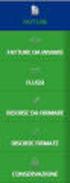 Guida alla Navigazione e Utilizzo dell Area Fattura PA CONTATTI UTILI SUPPORTO PA INVOICE TELEFONO ASSISTENZA:0583 45911 E-MAIL: painvoice@luccheseteam.it CONTENUTI Area Fatture PA... 3 Accesso all Area
Guida alla Navigazione e Utilizzo dell Area Fattura PA CONTATTI UTILI SUPPORTO PA INVOICE TELEFONO ASSISTENZA:0583 45911 E-MAIL: painvoice@luccheseteam.it CONTENUTI Area Fatture PA... 3 Accesso all Area
Gestione Fatture/Parcelle/Fatture Elettroniche verso la Pubblica Amministrazione Conto Terzi. Gestione Proforme Conto Terzi
 Fatturazione Conto Terzi Fct WinParc Gestione Fatture/Parcelle/Fatture Elettroniche verso la Pubblica Amministrazione Conto Terzi Fct Proforma Gestione Proforme Conto Terzi Fct Ddt Gestione Documenti di
Fatturazione Conto Terzi Fct WinParc Gestione Fatture/Parcelle/Fatture Elettroniche verso la Pubblica Amministrazione Conto Terzi Fct Proforma Gestione Proforme Conto Terzi Fct Ddt Gestione Documenti di
Manuale Utente ServizioFatturaNoProblem
 Manuale Utente ServizioFatturaNoProblem Versione 5.1 29/10/2015 1 Sommario 1. Accesso all applicazione web... 4 1.1 Autenticazione... 4 1.2 Schermata principale... 6 2. Profilo utente... 8 2.1 Visualizzazione
Manuale Utente ServizioFatturaNoProblem Versione 5.1 29/10/2015 1 Sommario 1. Accesso all applicazione web... 4 1.1 Autenticazione... 4 1.2 Schermata principale... 6 2. Profilo utente... 8 2.1 Visualizzazione
Manuale Front-Office Servizio LeMieFatturePA
 Manuale Front-Office Servizio LeMieFatturePA Versione 2.0 Dicembre 2014 1 Sommario 1 Accesso alla applicazione web... 4 1.1 Autenticazione... 4 1.2 Menù e nome utente... 6 2 Profilo utente... 8 2.1 Visualizzazione
Manuale Front-Office Servizio LeMieFatturePA Versione 2.0 Dicembre 2014 1 Sommario 1 Accesso alla applicazione web... 4 1.1 Autenticazione... 4 1.2 Menù e nome utente... 6 2 Profilo utente... 8 2.1 Visualizzazione
Fatturazione Elettronica verso la Pubblica Amministrazione. Guida alla compilazione manuale di una fatturapa, nota di credito o nota di debito
 Fatturazione Elettronica verso la Pubblica Amministrazione Guida alla compilazione manuale di una fatturapa, nota di credito o nota di debito Versione 2.3 del 08/02/2016 Sommario I. A chi è rivolto il
Fatturazione Elettronica verso la Pubblica Amministrazione Guida alla compilazione manuale di una fatturapa, nota di credito o nota di debito Versione 2.3 del 08/02/2016 Sommario I. A chi è rivolto il
GUIDA ALL UTILIZZO DELL AREA RISERVATA ED INVIO PRATICA IN AGENZIA DELLE ENTRATE
 GUIDA ALL UTILIZZO DELL AREA RISERVATA ED INVIO PRATICA IN AGENZIA DELLE ENTRATE Accedete al portale (https://namirial.fatturazioneelettronica.eu) e inserite User e Password ricevute a mezzo e-mail e cliccate
GUIDA ALL UTILIZZO DELL AREA RISERVATA ED INVIO PRATICA IN AGENZIA DELLE ENTRATE Accedete al portale (https://namirial.fatturazioneelettronica.eu) e inserite User e Password ricevute a mezzo e-mail e cliccate
Manuale Utente Sistema di Fatturazione della Regione Lazio
 Manuale Utente Sistema di Fatturazione della Regione Lazio 02 Luglio 2014 versione 1.1 Pagina 1 INDICE 1 Introduzione... 5 2 Registrazione al Sistema di Fatturazione... 8 3 Accesso al sistema di fatturazione...
Manuale Utente Sistema di Fatturazione della Regione Lazio 02 Luglio 2014 versione 1.1 Pagina 1 INDICE 1 Introduzione... 5 2 Registrazione al Sistema di Fatturazione... 8 3 Accesso al sistema di fatturazione...
Guida alla Compilazione online di una Fattura PA con
 2015 Guida alla Compilazione online di una Fattura PA con V3_2015 Digithera s.r.l. Sede Legale : Via Paleocapa, 1 20121 Milano P.I. 08567210961 Sede Operativa : Via Notari, 103 41126 Modena Telefono :
2015 Guida alla Compilazione online di una Fattura PA con V3_2015 Digithera s.r.l. Sede Legale : Via Paleocapa, 1 20121 Milano P.I. 08567210961 Sede Operativa : Via Notari, 103 41126 Modena Telefono :
Hub-PA Versione 1.0.6 Manuale utente
 Hub-PA Versione 1.0.6 Manuale utente (Giugno 2014) Hub-PA è la porta d ingresso al servizio di fatturazione elettronica verso la Pubblica Amministrazione (PA) a disposizione di ogni fornitore. Questo manuale
Hub-PA Versione 1.0.6 Manuale utente (Giugno 2014) Hub-PA è la porta d ingresso al servizio di fatturazione elettronica verso la Pubblica Amministrazione (PA) a disposizione di ogni fornitore. Questo manuale
Guida alla Navigazione e Utilizzo dell Area Fattura PA
 CONTENUTI Area Fatture PA... 3 Accesso area riservata... 3 Fatture... 4 Fatture da inviare... 6 Flussi di Importazione... 8 Risorse da Firmare... 9 Risorse Firmate... 10 Conservazione... 10 2 Area Fatture
CONTENUTI Area Fatture PA... 3 Accesso area riservata... 3 Fatture... 4 Fatture da inviare... 6 Flussi di Importazione... 8 Risorse da Firmare... 9 Risorse Firmate... 10 Conservazione... 10 2 Area Fatture
FATTURAZIONE ELETTRONICA
 FATTURAZIONE ELETTRONICA PREMESSA Una fattura elettronica è un file con estensione XML. La struttura e il contenuto di tale file sono prefissati da SdI (Sistema di Interscambio, gestito dall agenzia delle
FATTURAZIONE ELETTRONICA PREMESSA Una fattura elettronica è un file con estensione XML. La struttura e il contenuto di tale file sono prefissati da SdI (Sistema di Interscambio, gestito dall agenzia delle
Devi fare una fattura elettronica alla PA? Tu fatturi, al resto ci pensiamo noi. Servizio Fatt-PA Lextel
 Devi fare una fattura elettronica alla PA? Tu fatturi, al resto ci pensiamo noi. Servizio Fatt-PA Lextel FATTURAZIONE ELETTRONICA Fatt-PA è il servizio online di fatturazione elettronica semplice e sicuro
Devi fare una fattura elettronica alla PA? Tu fatturi, al resto ci pensiamo noi. Servizio Fatt-PA Lextel FATTURAZIONE ELETTRONICA Fatt-PA è il servizio online di fatturazione elettronica semplice e sicuro
Si fa comunque presente che dentro il portale acquistinretepa.it sotto la voce HELP (vedi fig. successiva), si trovano tutti gli strumenti atti a
 Si fa comunque presente che dentro il portale acquistinretepa.it sotto la voce HELP (vedi fig. successiva), si trovano tutti gli strumenti atti a supportare l utilizzatore del sistema Consip sia esso appartenente
Si fa comunque presente che dentro il portale acquistinretepa.it sotto la voce HELP (vedi fig. successiva), si trovano tutti gli strumenti atti a supportare l utilizzatore del sistema Consip sia esso appartenente
ACCESSO AL PORTALE INTERNET GSE
 ACCESSO AL PORTALE INTERNET GSE GUIDA D USO PER LA REGISTRAZIONE E L ACCESSO Ver 1.7 del 11/03/2010 Pag. 1 INDICE DEI CONTENUTI ACCESSO AL PORTALE INTERNET GSE... 1 GUIDA D USO PER LA REGISTRAZIONE E L
ACCESSO AL PORTALE INTERNET GSE GUIDA D USO PER LA REGISTRAZIONE E L ACCESSO Ver 1.7 del 11/03/2010 Pag. 1 INDICE DEI CONTENUTI ACCESSO AL PORTALE INTERNET GSE... 1 GUIDA D USO PER LA REGISTRAZIONE E L
GAT PER LE FATTURE PA e SPLIT PAYMENT
 GAT PER LE FATTURE PA e SPLIT PAYMENT Dal 06/06/2014 è obbligatoria la fattura elettronica per le P.A. Centrali rientrano in questa categoria: Caserme dei Carabinieri, Scuole Statali, Ministeri ed Enti
GAT PER LE FATTURE PA e SPLIT PAYMENT Dal 06/06/2014 è obbligatoria la fattura elettronica per le P.A. Centrali rientrano in questa categoria: Caserme dei Carabinieri, Scuole Statali, Ministeri ed Enti
NEL CICLO DI FATTURAZIONE ELETTRONICA UTILIZZA ESCLUSIVAMENTE BROWSER GOOGLE CHROME O MOZILLA FIREFOX
 IL SERVIZIO FATT-PA DI LEXTEL METTE A DISPOSIZIONE DELL UTENTE UNA PROCEDURA FACILITATA PER LA TRASMISSIONE DI FATTURE ATTRAVERSO IL MODELLO DI PARCELLA SEMPLIFICATA Per poter utilizzare questo modello
IL SERVIZIO FATT-PA DI LEXTEL METTE A DISPOSIZIONE DELL UTENTE UNA PROCEDURA FACILITATA PER LA TRASMISSIONE DI FATTURE ATTRAVERSO IL MODELLO DI PARCELLA SEMPLIFICATA Per poter utilizzare questo modello
Modulo di Fatturazione Attiva
 Modulo di Fatturazione Attiva Manuale utente v. 1.0 15/07/2014 LAIT LAZIO INNOVAZIONE TECNOLOGICA S.P.A. Sede operativa: Via Adelaide Bono Cairoli, 68 00145 Roma www.laitspa.it LAit S.p.A. 1 Status del
Modulo di Fatturazione Attiva Manuale utente v. 1.0 15/07/2014 LAIT LAZIO INNOVAZIONE TECNOLOGICA S.P.A. Sede operativa: Via Adelaide Bono Cairoli, 68 00145 Roma www.laitspa.it LAit S.p.A. 1 Status del
FATTURAZIONE ELETTRONICA PA
 FATTURAZIONE ELETTRONICA PA Dal 06/06/2014 è obbligatoria la fattura elettronica per le P.A. Centrali, rientrano in questa categoria: Caserme dei Carabinieri, Scuole Statali, Ministeri ed Enti previdenziali.
FATTURAZIONE ELETTRONICA PA Dal 06/06/2014 è obbligatoria la fattura elettronica per le P.A. Centrali, rientrano in questa categoria: Caserme dei Carabinieri, Scuole Statali, Ministeri ed Enti previdenziali.
Cliccare su Iscriviti
 Novembre 2015 PROCEDURA PER SOLA CONSERVAZIONE SOSTITUTIVA DI FATTURE GIA INVIATE AL S.D.I. CON ALTRI SERVIZI (ES. PER LE FATTURE EMESSE VERSO G.S.E. SPA) FASE ATTIVAZIONE (UNA TANTUM) 1) Attivazione del
Novembre 2015 PROCEDURA PER SOLA CONSERVAZIONE SOSTITUTIVA DI FATTURE GIA INVIATE AL S.D.I. CON ALTRI SERVIZI (ES. PER LE FATTURE EMESSE VERSO G.S.E. SPA) FASE ATTIVAZIONE (UNA TANTUM) 1) Attivazione del
CASO D USO: MICRORACCOLTA. 21 aprile 2015 www.sistri.it
 CASO D USO: MICRORACCOLTA 21 aprile 2015 www.sistri.it DISCLAIMER Il presente documento intende fornire agli Utenti SISTRI informazioni di supporto per poter utilizzare agevolmente ed in maniera efficace
CASO D USO: MICRORACCOLTA 21 aprile 2015 www.sistri.it DISCLAIMER Il presente documento intende fornire agli Utenti SISTRI informazioni di supporto per poter utilizzare agevolmente ed in maniera efficace
Guida alla registrazione UTENTI e CEDENTI-PRESTATORI
 2015 Guida alla registrazione UTENTI e CEDENTI-PRESTATORI Fatture PA Attraverso il nostro sito (www.progettostudio.com per i clienti Progetto Studio, www.newtronic.net per i clienti Newtronic e www.seldainformatica.net
2015 Guida alla registrazione UTENTI e CEDENTI-PRESTATORI Fatture PA Attraverso il nostro sito (www.progettostudio.com per i clienti Progetto Studio, www.newtronic.net per i clienti Newtronic e www.seldainformatica.net
Cos è la FatturaPA. Come creare una fattura elettronica con Fattura Facile (creazione del file XML)
 Cos è la FatturaPA La FatturaPA è una fattura elettronica ai sensi dell'articolo 21, comma 1, del DPR 633/72 ed è la sola tipologia di fattura accettata dalle Amministrazioni che, secondo le disposizioni
Cos è la FatturaPA La FatturaPA è una fattura elettronica ai sensi dell'articolo 21, comma 1, del DPR 633/72 ed è la sola tipologia di fattura accettata dalle Amministrazioni che, secondo le disposizioni
Guida alla registrazione on-line di un NovaSun Log
 Guida alla registrazione on-line di un NovaSun Log Revisione 4.1 23/04/2012 pag. 1 di 16 Contenuti Il presente documento è una guida all accesso e all utilizzo del pannello di controllo web dell area clienti
Guida alla registrazione on-line di un NovaSun Log Revisione 4.1 23/04/2012 pag. 1 di 16 Contenuti Il presente documento è una guida all accesso e all utilizzo del pannello di controllo web dell area clienti
www.altrapsicologia.com A cura di Emiliano Guarinon e Igor Graziato www.elezionienpap.it
 www.altrapsicologia.com A cura di Emiliano Guarinon e Igor Graziato www.elezionienpap.it TUTORIAL per emettere con facilità la tua fattura elettronica nel REGIME DEI MINIMI www.elezionienpap.it Per prima
www.altrapsicologia.com A cura di Emiliano Guarinon e Igor Graziato www.elezionienpap.it TUTORIAL per emettere con facilità la tua fattura elettronica nel REGIME DEI MINIMI www.elezionienpap.it Per prima
Presentazione della pratica online
 Presentazione della pratica online Dalla prima pagina del sito del comune http://www.comune.ficulle.tr.it/, selezionate Sportello Unico Attività Produttive ed Edilizia Selezionate ora ACCEDI nella schermata
Presentazione della pratica online Dalla prima pagina del sito del comune http://www.comune.ficulle.tr.it/, selezionate Sportello Unico Attività Produttive ed Edilizia Selezionate ora ACCEDI nella schermata
Istruzioni per il programma ANDI
 Istruzioni per il programma ANDI FATTURAZIONE E 730 PRECOMPILATO Accesso al programma https://bill.andi.it Le credenziali per accedere sono quelle dei siti ANDI (Area riservata socio.andi.it, www.dentistionline.it)
Istruzioni per il programma ANDI FATTURAZIONE E 730 PRECOMPILATO Accesso al programma https://bill.andi.it Le credenziali per accedere sono quelle dei siti ANDI (Area riservata socio.andi.it, www.dentistionline.it)
1 Effettuare l accesso... 1 2 Creare una nuova fattura... 2 3 Compilare la fattura... 2 4 Inserire altri dati... 6 5 Salvataggio e invio...
 Sommario 1 Effettuare l accesso... 1 2 Creare una nuova fattura... 2 3 Compilare la fattura... 2 4 Inserire altri dati... 6 5 Salvataggio e invio... 8 1 Effettuare l accesso Dopo la registrazione su Fattura
Sommario 1 Effettuare l accesso... 1 2 Creare una nuova fattura... 2 3 Compilare la fattura... 2 4 Inserire altri dati... 6 5 Salvataggio e invio... 8 1 Effettuare l accesso Dopo la registrazione su Fattura
SOMMARIO... 3 INTRODUZIONE...
 Sommario SOMMARIO... 3 INTRODUZIONE... 4 INTRODUZIONE ALLE FUNZIONALITÀ DEL PROGRAMMA INTRAWEB... 4 STRUTTURA DEL MANUALE... 4 INSTALLAZIONE INRAWEB VER. 11.0.0.0... 5 1 GESTIONE INTRAWEB VER 11.0.0.0...
Sommario SOMMARIO... 3 INTRODUZIONE... 4 INTRODUZIONE ALLE FUNZIONALITÀ DEL PROGRAMMA INTRAWEB... 4 STRUTTURA DEL MANUALE... 4 INSTALLAZIONE INRAWEB VER. 11.0.0.0... 5 1 GESTIONE INTRAWEB VER 11.0.0.0...
Manuale per i Fornitori
 Gara con presentazione di offerta mediante pdf interattivo Manuale per i Fornitori 2 INDICE DEGLI ARGOMENTI 1 DEFINIZIONI... 4 2 GARE IN PDF... 5 2.1 INVITO DEL FORNITORE ALLA GARA... 5 2.2 COME COMPILARE
Gara con presentazione di offerta mediante pdf interattivo Manuale per i Fornitori 2 INDICE DEGLI ARGOMENTI 1 DEFINIZIONI... 4 2 GARE IN PDF... 5 2.1 INVITO DEL FORNITORE ALLA GARA... 5 2.2 COME COMPILARE
BANDI PER LA CONCESSIONE DI CONTRIBUTI
 BANDI PER LA CONCESSIONE DI CONTRIBUTI Istruzioni per l invio telematico delle domande e degli allegati previsti dai Bandi pubblicati dalla CCIAA di Cosenza per la concessione di contributi -Edizione 2015-
BANDI PER LA CONCESSIONE DI CONTRIBUTI Istruzioni per l invio telematico delle domande e degli allegati previsti dai Bandi pubblicati dalla CCIAA di Cosenza per la concessione di contributi -Edizione 2015-
Agenzia nazionale per l attrazione degli investimenti e lo sviluppo d impresa SpA. MANUALE UTENTE Guida alla compilazione della domanda V.1.
 Agenzia nazionale per l attrazione degli investimenti e lo sviluppo d impresa SpA MANUALE UTENTE Guida alla compilazione della domanda V.1.0 Sommario Accesso alla piattaforma... 3 1. Home page sito...
Agenzia nazionale per l attrazione degli investimenti e lo sviluppo d impresa SpA MANUALE UTENTE Guida alla compilazione della domanda V.1.0 Sommario Accesso alla piattaforma... 3 1. Home page sito...
Gestione codici IBAN Sistema Pagamenti
 Direzione Regionale Salute e Integrazione Sociosanitaria Area Risorse Finanziarie, Analisi di Bilancio, Contabilità Analitica e Crediti Sanitari Gestione codici IBAN Sistema Pagamenti Versione 2.1.3 Pubblicato
Direzione Regionale Salute e Integrazione Sociosanitaria Area Risorse Finanziarie, Analisi di Bilancio, Contabilità Analitica e Crediti Sanitari Gestione codici IBAN Sistema Pagamenti Versione 2.1.3 Pubblicato
CIRCOLARE 730/2015 N. 1 MAGGIO 2015 SOFTWARE FISCALI CAF 2015
 CIRCOLARE 730/2015 N. 1 MAGGIO 2015 SOFTWARE FISCALI CAF 2015 1. Deleghe Modelli 730; 2. Importazione Anagrafiche; 3. Importazione precompilati; 4. Documenti utili; 5. Configurazione dati dello sportello;
CIRCOLARE 730/2015 N. 1 MAGGIO 2015 SOFTWARE FISCALI CAF 2015 1. Deleghe Modelli 730; 2. Importazione Anagrafiche; 3. Importazione precompilati; 4. Documenti utili; 5. Configurazione dati dello sportello;
Manuale d uso [del 07/08/2015] Gestione progetti e ore lavoro Web Ver. 1.0.1 per [05/01/2015]
![Manuale d uso [del 07/08/2015] Gestione progetti e ore lavoro Web Ver. 1.0.1 per [05/01/2015] Manuale d uso [del 07/08/2015] Gestione progetti e ore lavoro Web Ver. 1.0.1 per [05/01/2015]](/thumbs/26/8176683.jpg) Manuale d uso [del 07/08/2015] Gestione progetti e ore lavoro Web Ver. 1.0.1 per [05/01/2015] Realizzato e distribuito da LeggeraSoft Sommario Introduzione... 2 Come utilizzare il programma... 2 Account
Manuale d uso [del 07/08/2015] Gestione progetti e ore lavoro Web Ver. 1.0.1 per [05/01/2015] Realizzato e distribuito da LeggeraSoft Sommario Introduzione... 2 Come utilizzare il programma... 2 Account
Gestione pratiche ALD AUTOMOTIVE. Aprire Wincar 10.0,
 Gestione pratiche ALD AUTOMOTIVE Aprire Wincar 10.0, CONFIGURAZIONE PER IMPORTAZIONE DENUNCE (SOLO PRIMO UTILIZZO) Per poter attivare le nuove funzionalità richieste da ALD, la prima volta sarà necessario
Gestione pratiche ALD AUTOMOTIVE Aprire Wincar 10.0, CONFIGURAZIONE PER IMPORTAZIONE DENUNCE (SOLO PRIMO UTILIZZO) Per poter attivare le nuove funzionalità richieste da ALD, la prima volta sarà necessario
QUICK GUIDE - AXIOS SIDI CONTABILITA (Area Nuovo Bilancio/Contabilità ver. 6.1.0 o succ. SPLIT PAYMENT)
 QUICK GUIDE - AXIOS SIDI CONTABILITA (Area Nuovo Bilancio/Contabilità ver. 6.1.0 o succ. SPLIT PAYMENT) Prima di proseguire nella lettura della guida controllare di aver acquistato il programma AXIOS SIDI
QUICK GUIDE - AXIOS SIDI CONTABILITA (Area Nuovo Bilancio/Contabilità ver. 6.1.0 o succ. SPLIT PAYMENT) Prima di proseguire nella lettura della guida controllare di aver acquistato il programma AXIOS SIDI
PORTALE TERRITORIALE FATTURAZIONE ELETTRONICA MANUALE UTENTE
 Pag. 1 di 14 PORTALE FATTURE Pag. 2 di 14 INDICE 1. Introduzione... 3 2. Accesso al sistema... 3 3. Fattura passiva... 3 3.1 FATTURE IN ENTRATA RICEVUTE 3 4. Fattura attiva a PA... 7 4.1 INSERIMENTO MANUALE
Pag. 1 di 14 PORTALE FATTURE Pag. 2 di 14 INDICE 1. Introduzione... 3 2. Accesso al sistema... 3 3. Fattura passiva... 3 3.1 FATTURE IN ENTRATA RICEVUTE 3 4. Fattura attiva a PA... 7 4.1 INSERIMENTO MANUALE
Direzione Centrale per le Politiche dell Immigrazione e dell Asilo
 Direzione Centrale per le Politiche dell Immigrazione e dell Asilo Sistema inoltro telematico domande di nulla osta, ricongiungimento e conversioni Manuale utente Versione 2 Data creazione 02/11/2007 12.14.00
Direzione Centrale per le Politiche dell Immigrazione e dell Asilo Sistema inoltro telematico domande di nulla osta, ricongiungimento e conversioni Manuale utente Versione 2 Data creazione 02/11/2007 12.14.00
NOTE OPERATIVE DI RELEASE
 NOTE OPERATIVE DI RELEASE Il presente documento costituisce un integrazione al manuale utente del prodotto ed evidenzia le variazioni apportate con la release. SPEDIZIONE Applicativo: STUDIO GECOM Evolution
NOTE OPERATIVE DI RELEASE Il presente documento costituisce un integrazione al manuale utente del prodotto ed evidenzia le variazioni apportate con la release. SPEDIZIONE Applicativo: STUDIO GECOM Evolution
Manuale d uso del portale di controllo per la PEC (NewAgri PEC)
 Manuale d uso del portale di controllo per la PEC (NewAgri PEC) Il portale HUB è stato realizzato per poter gestire, da un unico punto di accesso, tutte le caselle PEC gestite dall unione. Il portale è
Manuale d uso del portale di controllo per la PEC (NewAgri PEC) Il portale HUB è stato realizzato per poter gestire, da un unico punto di accesso, tutte le caselle PEC gestite dall unione. Il portale è
Software Gestione Scuola
 Software Guida Utente Anagrafe Nazionale degli Alunni Frequenza Destinatari: Redatto da: Dirigenti e/o Responsabili scolastici delle scuole di ogni ordine e grado dott. Marullo Marco Data Emissione: 13/10/2010
Software Guida Utente Anagrafe Nazionale degli Alunni Frequenza Destinatari: Redatto da: Dirigenti e/o Responsabili scolastici delle scuole di ogni ordine e grado dott. Marullo Marco Data Emissione: 13/10/2010
SINTESI MANUALE DI RIFERIMENTO PROCEDURA DI REGISTRAZIONE
 SINTESI MANUALE DI RIFERIMENTO PROCEDURA DI REGISTRAZIONE - 1 - ISTRUZIONI OPERATIVE PER LA REGISTRAZIONE AL PORTALE SINTESI DI AZIENDE ED ALTRI DATORI DI LAVORO Questa guida è uno strumento di supporto
SINTESI MANUALE DI RIFERIMENTO PROCEDURA DI REGISTRAZIONE - 1 - ISTRUZIONI OPERATIVE PER LA REGISTRAZIONE AL PORTALE SINTESI DI AZIENDE ED ALTRI DATORI DI LAVORO Questa guida è uno strumento di supporto
GUIDA ALLA GESTIONE DELL ORDINE DEL VESTIARIO TRAMITE L AREA RISERVATA IMPRESE (WWW.CASSAEDILEPN.IT)
 GUIDA ALLA GESTIONE DELL ORDINE DEL VESTIARIO TRAMITE L AREA RISERVATA IMPRESE (WWW.CASSAEDILEPN.IT) A partire dalla fornitura del vestiario 2013, le imprese che utilizzano l area internet riservata all
GUIDA ALLA GESTIONE DELL ORDINE DEL VESTIARIO TRAMITE L AREA RISERVATA IMPRESE (WWW.CASSAEDILEPN.IT) A partire dalla fornitura del vestiario 2013, le imprese che utilizzano l area internet riservata all
MANUALE UTENTE Fiscali Free
 MANUALE UTENTE Fiscali Free Le informazioni contenute in questa pubblicazione sono soggette a modifiche da parte della ComputerNetRimini. Il software descritto in questa pubblicazione viene rilasciato
MANUALE UTENTE Fiscali Free Le informazioni contenute in questa pubblicazione sono soggette a modifiche da parte della ComputerNetRimini. Il software descritto in questa pubblicazione viene rilasciato
SIRTEL. Sistema Informativo per la Rendicontazione Telematica degli Enti Locali. Schema di funzionamento del processo per l Ente Locale
 SIRTEL Sistema Informativo per la Rendicontazione Telematica degli Enti Locali Schema di funzionamento del processo per l Ente Locale Sommario del documento Acronimi...3 FASE 1: REGISTRAZIONE ED ABILITAZIONE
SIRTEL Sistema Informativo per la Rendicontazione Telematica degli Enti Locali Schema di funzionamento del processo per l Ente Locale Sommario del documento Acronimi...3 FASE 1: REGISTRAZIONE ED ABILITAZIONE
Guida alla registrazione on-line di un DataLogger
 NovaProject s.r.l. Guida alla registrazione on-line di un DataLogger Revisione 3.0 3/08/2010 Partita IVA / Codice Fiscale: 03034090542 pag. 1 di 17 Contenuti Il presente documento è una guida all accesso
NovaProject s.r.l. Guida alla registrazione on-line di un DataLogger Revisione 3.0 3/08/2010 Partita IVA / Codice Fiscale: 03034090542 pag. 1 di 17 Contenuti Il presente documento è una guida all accesso
CASO D USO: TRASPORTO TRANSFRONTALIERO
 CASO D USO: TRASPORTO TRANSFRONTALIERO 21 aprile 2015 www.sistri.it DISCLAIMER Il presente documento intende fornire agli Utenti SISTRI informazioni di supporto per poter utilizzare agevolmente ed in maniera
CASO D USO: TRASPORTO TRANSFRONTALIERO 21 aprile 2015 www.sistri.it DISCLAIMER Il presente documento intende fornire agli Utenti SISTRI informazioni di supporto per poter utilizzare agevolmente ed in maniera
Manuale Affidamento Diretto Vers. 2013-07
 Manuale Affidamento Diretto Vers. 2013-07 Asmel Consortile S. C. a r.l. - sede Legale: Piazza del Colosseo 4 00184 Roma Sede Operativa: Centro Direzionale - Isola G1 80143 Napoli È possibile che le maschere
Manuale Affidamento Diretto Vers. 2013-07 Asmel Consortile S. C. a r.l. - sede Legale: Piazza del Colosseo 4 00184 Roma Sede Operativa: Centro Direzionale - Isola G1 80143 Napoli È possibile che le maschere
Manuale d uso per gli Operatori Economici
 Manuale d uso per gli Operatori Economici Autostrade per l Italia S.p.A. INDICE 1. LA FIRMA DIGITALE...3 2. INDIRIZZARIO OPERATORI ECONOMICI...3 2.1. PROCESSO DI REGISTRAZIONE...3 2.2. GESTIONE MODIFICHE...5
Manuale d uso per gli Operatori Economici Autostrade per l Italia S.p.A. INDICE 1. LA FIRMA DIGITALE...3 2. INDIRIZZARIO OPERATORI ECONOMICI...3 2.1. PROCESSO DI REGISTRAZIONE...3 2.2. GESTIONE MODIFICHE...5
HELP ONLINE Guida per la registrazione al portale
 HELP ONLINE Guida per la registrazione al portale 1 Indice Generale 1. Help online Ditte 4 1.1 Cosa serve per effettuare la registrazione 5 1.2 Registrazione 6 1.2.1 Registrazione ditta 7 1.2.2 Inserimento
HELP ONLINE Guida per la registrazione al portale 1 Indice Generale 1. Help online Ditte 4 1.1 Cosa serve per effettuare la registrazione 5 1.2 Registrazione 6 1.2.1 Registrazione ditta 7 1.2.2 Inserimento
Guida all utilizzo della Piattaforma per la staffetta di Scrittura Creativa 2015-16. Manuale pratico per docenti e tutor
 Guida all utilizzo della Piattaforma per la staffetta di Scrittura Creativa 2015-16 Manuale pratico per docenti e tutor Sommario Sommario Primo utilizzo... 3 Ricezione della mail con il nome utente e creazione
Guida all utilizzo della Piattaforma per la staffetta di Scrittura Creativa 2015-16 Manuale pratico per docenti e tutor Sommario Sommario Primo utilizzo... 3 Ricezione della mail con il nome utente e creazione
MANUALE OPERATIVO CONFESERCENTI PEC
 1 MANUALE OPERATIVO CONFESERCENTI PEC In collaborazione con 2 La Piattaforma CONFESERCENTI PEC è uno strumento a disposizione delle Sedi Locali (Comunali, Provinciali e Regionali) di Confesercenti per
1 MANUALE OPERATIVO CONFESERCENTI PEC In collaborazione con 2 La Piattaforma CONFESERCENTI PEC è uno strumento a disposizione delle Sedi Locali (Comunali, Provinciali e Regionali) di Confesercenti per
Portale Servizi Online Sogetras versione del 08/10/2010 Pagina 1 di 18
 INDICE 1. Introduzione 2. Requisiti 3. Accesso Servizi Online 4. Gestione lettere di vettura 5. Tracking Spedizioni 6. Gestione Giacenza 7. Gestione Prese 8. Gestione Anagrafica 9. Richiesta Consumabili
INDICE 1. Introduzione 2. Requisiti 3. Accesso Servizi Online 4. Gestione lettere di vettura 5. Tracking Spedizioni 6. Gestione Giacenza 7. Gestione Prese 8. Gestione Anagrafica 9. Richiesta Consumabili
Guida al sistema Bando GiovaniSì
 Guida al sistema Bando GiovaniSì 1di23 Sommario La pagina iniziale Richiesta account Accesso al sistema Richiesta nuova password Registrazione soggetto Accesso alla compilazione Compilazione progetto integrato
Guida al sistema Bando GiovaniSì 1di23 Sommario La pagina iniziale Richiesta account Accesso al sistema Richiesta nuova password Registrazione soggetto Accesso alla compilazione Compilazione progetto integrato
Sistri. Procedura di accreditamento ai servizi di interoperabilità
 Sistri Procedura di accreditamento ai servizi di interoperabilità 22 febbraio 2012 Introduzione Questo documento è rivolto agli utenti di AmaAmbiente che intendono utilizzare i servizi di interoperabilità.
Sistri Procedura di accreditamento ai servizi di interoperabilità 22 febbraio 2012 Introduzione Questo documento è rivolto agli utenti di AmaAmbiente che intendono utilizzare i servizi di interoperabilità.
2. Emettere una Fattura Elettronica
 2. Emettere una Fattura Elettronica In questo Capitolo vedremo come emettere una Fattura Elettronica in pochi e semplici passi. 2.1 Operazioni Preliminari da eseguire Una Tantum 2.1.1 Passo 1 (obbligatorio):
2. Emettere una Fattura Elettronica In questo Capitolo vedremo come emettere una Fattura Elettronica in pochi e semplici passi. 2.1 Operazioni Preliminari da eseguire Una Tantum 2.1.1 Passo 1 (obbligatorio):
Piattaforma per la gestione degli Elenchi degli Operatori economici del Commissario Straordinario Delegato Calabria
 Piattaforma per la gestione degli Elenchi degli Operatori economici del Commissario Straordinario Delegato Calabria Manuale utente Operatore economico Sommario 1. GESTIONE DELLE UTENZE...3 1.1 Registrazione
Piattaforma per la gestione degli Elenchi degli Operatori economici del Commissario Straordinario Delegato Calabria Manuale utente Operatore economico Sommario 1. GESTIONE DELLE UTENZE...3 1.1 Registrazione
PAGAMENTO EFFETTI PRESENTAZIONI RI.BA. INVIO FATTURE ELETTRONICHE VERSO P.A.
 PAGAMENTO EFFETTI PRESENTAZIONI RI.BA. INVIO FATTURE ELETTRONICHE VERSO P.A. Sommario 1. PAGAMENTO RI.BA.2 2. PRESENTAZIONE RI.BA 6 3. INVIO FATTURE ELETTRONICHE VERSO PUBBLICA AMMINISTRAZIONE 13 1 1.
PAGAMENTO EFFETTI PRESENTAZIONI RI.BA. INVIO FATTURE ELETTRONICHE VERSO P.A. Sommario 1. PAGAMENTO RI.BA.2 2. PRESENTAZIONE RI.BA 6 3. INVIO FATTURE ELETTRONICHE VERSO PUBBLICA AMMINISTRAZIONE 13 1 1.
Piattaforma gare. Istruzione operativa RdO in Busta Digitale
 Piattaforma gare Istruzione operativa RdO in Busta Digitale 1 1. INTRODUZIONE... 3 2. GARE A CUI SEI STATO INVITATO... 5 3. GARE APERTE (ALTRE GARE A CUI POTETE PARTECIPARE)... 6 4. PRESENTAZIONE OFFERTA
Piattaforma gare Istruzione operativa RdO in Busta Digitale 1 1. INTRODUZIONE... 3 2. GARE A CUI SEI STATO INVITATO... 5 3. GARE APERTE (ALTRE GARE A CUI POTETE PARTECIPARE)... 6 4. PRESENTAZIONE OFFERTA
Guida al sistema Digitale TV
 Guida al sistema Digitale TV Core17 1 di 15 Sommario La pagina iniziale Richiesta account Accesso al sistema Richiesta nuova password Registrazione soggetto Compilazione domanda Controllo sessione La tua
Guida al sistema Digitale TV Core17 1 di 15 Sommario La pagina iniziale Richiesta account Accesso al sistema Richiesta nuova password Registrazione soggetto Compilazione domanda Controllo sessione La tua
2015 PERIODO D IMPOSTA
 Manuale operativo per l installazione dell aggiornamento e per la compilazione della Certificazione Unica 2015 PERIODO D IMPOSTA 2014 società del gruppo Collegarsi al sito www.bitsrl.com 1. Cliccare sul
Manuale operativo per l installazione dell aggiornamento e per la compilazione della Certificazione Unica 2015 PERIODO D IMPOSTA 2014 società del gruppo Collegarsi al sito www.bitsrl.com 1. Cliccare sul
http://arezzo.motouristoffice.it
 Istruzioni l invio telematico della DICHIARAZIONE PREZZI E SERVIZI, per l installazione del lettore Smart Card, e l installazione di DIKE http://arezzo.motouristoffice.it 1 Vi sarà sufficiente inserire
Istruzioni l invio telematico della DICHIARAZIONE PREZZI E SERVIZI, per l installazione del lettore Smart Card, e l installazione di DIKE http://arezzo.motouristoffice.it 1 Vi sarà sufficiente inserire
Hub-PA Versione 2.1.0 Manuale utente
 Hub-PA Versione 2.1.0 Manuale utente (Marzo 2015) Hub-PA è la porta d ingresso al servizio di fatturazione elettronica verso la Pubblica Amministrazione (PA) a disposizione di ogni fornitore. Questo manuale
Hub-PA Versione 2.1.0 Manuale utente (Marzo 2015) Hub-PA è la porta d ingresso al servizio di fatturazione elettronica verso la Pubblica Amministrazione (PA) a disposizione di ogni fornitore. Questo manuale
GUIDA. Redazione Portale. Manuale operativo per la creazione contenuti da pubblicare sul portale www.aplevante.org. Autorità Portuale del Levante
 Autorità Portuale del Levante GUIDA Redazione Portale Manuale operativo per la creazione contenuti da pubblicare sul portale www.aplevante.org Note: le procedure illustrate per la sezione News e comunicati
Autorità Portuale del Levante GUIDA Redazione Portale Manuale operativo per la creazione contenuti da pubblicare sul portale www.aplevante.org Note: le procedure illustrate per la sezione News e comunicati
ISTRUZIONI PER LA GENERAZIONE DELLA FATTURA ELETTRONICA PER LA PUBBLICA AMMINISTRAZIONE
 ISTRUZIONI PER LA GENERAZIONE DELLA FATTURA ELETTRONICA PER LA PUBBLICA AMMINISTRAZIONE Per poter effettuare l export di una fattura elettronica per la pubblica amministrazione è necessario che siano inseriti
ISTRUZIONI PER LA GENERAZIONE DELLA FATTURA ELETTRONICA PER LA PUBBLICA AMMINISTRAZIONE Per poter effettuare l export di una fattura elettronica per la pubblica amministrazione è necessario che siano inseriti
ACCESSO AL PORTALE INTERNET GSE
 ACCESSO AL PORTALE INTERNET GSE GUIDA D USO PER LA REGISTRAZIONE E L ACCESSO Ver 1.5 del 27/10/2008 Pag. 1 INDICE DEI CONTENUTI ACCESSO AL PORTALE INTERNET GSE... 1 GUIDA D USO PER LA REGISTRAZIONE E L
ACCESSO AL PORTALE INTERNET GSE GUIDA D USO PER LA REGISTRAZIONE E L ACCESSO Ver 1.5 del 27/10/2008 Pag. 1 INDICE DEI CONTENUTI ACCESSO AL PORTALE INTERNET GSE... 1 GUIDA D USO PER LA REGISTRAZIONE E L
I s t r u z i o n i o p e r a t i v e. S t a z i o n e A p p a l t a n t e. S i. C e. A n t.
 I s t r u z i o n i o p e r a t i v e S t a z i o n e A p p a l t a n t e S i. C e. A n t. Si.Ce.Ant. Emissione: 10/03/2014 Tutti i diritti riservati Pag. 1 di 3 Documentazione necessaria per lo START
I s t r u z i o n i o p e r a t i v e S t a z i o n e A p p a l t a n t e S i. C e. A n t. Si.Ce.Ant. Emissione: 10/03/2014 Tutti i diritti riservati Pag. 1 di 3 Documentazione necessaria per lo START
Manuale d uso per gli Operatori Economici Vers. 2013
 Manuale d uso per gli Operatori Economici Vers. 2013 È possibile che le maschere inserite nel presente manuale siano differenti da quelle effettivamente utilizzate dall applicativo. Questo è dovuto alla
Manuale d uso per gli Operatori Economici Vers. 2013 È possibile che le maschere inserite nel presente manuale siano differenti da quelle effettivamente utilizzate dall applicativo. Questo è dovuto alla
Provincia di Siena UFFICIO TURISMO. Invio telematico delle comunicazioni relative alle Agenzie di Viaggio
 Provincia di Siena UFFICIO TURISMO Invio telematico delle comunicazioni relative alle Agenzie di Viaggio Per informazioni contattare: - Annalisa Pannini 0577.241.263 pannini@provincia.siena.it - Alessandra
Provincia di Siena UFFICIO TURISMO Invio telematico delle comunicazioni relative alle Agenzie di Viaggio Per informazioni contattare: - Annalisa Pannini 0577.241.263 pannini@provincia.siena.it - Alessandra
Manuale Portale Fatturazione Elettronica PA e Conservazione a norma
 Manuale Portale Fatturazione Elettronica PA e Conservazione a norma Manuale Utente pag. 1 di 47 Revisione Data Motivo Revisione Emesso da Approvato da 1 24/06/2014 Rilascio versione Stefano Vercellino
Manuale Portale Fatturazione Elettronica PA e Conservazione a norma Manuale Utente pag. 1 di 47 Revisione Data Motivo Revisione Emesso da Approvato da 1 24/06/2014 Rilascio versione Stefano Vercellino
Manuale Gestore. Utilizzo Programma. Magazzino
 UNIVERSITA DEGLI STUDI DI FERRARA Manuale Gestore Utilizzo Programma Magazzino Cosa puoi fare? GESTO: Acquisti OnLine Tramite il modulo di Gesto che verrà illustrato in seguito, potrai gestire in tempo
UNIVERSITA DEGLI STUDI DI FERRARA Manuale Gestore Utilizzo Programma Magazzino Cosa puoi fare? GESTO: Acquisti OnLine Tramite il modulo di Gesto che verrà illustrato in seguito, potrai gestire in tempo
Manuale d'uso. Manuale d'uso... 1. Primo utilizzo... 2. Generale... 2. Gestione conti... 3. Indici di fatturazione... 3. Aliquote...
 Manuale d'uso Sommario Manuale d'uso... 1 Primo utilizzo... 2 Generale... 2 Gestione conti... 3 Indici di fatturazione... 3 Aliquote... 4 Categorie di prodotti... 5 Prodotti... 5 Clienti... 6 Fornitori...
Manuale d'uso Sommario Manuale d'uso... 1 Primo utilizzo... 2 Generale... 2 Gestione conti... 3 Indici di fatturazione... 3 Aliquote... 4 Categorie di prodotti... 5 Prodotti... 5 Clienti... 6 Fornitori...
Sistema Accordo Pagamenti
 REGIONE LAZIO Dipartimento Economico ed Occupazionale Direzione Economia e Finanza Sistema Accordo Pagamenti - Fornitori di Beni e Servizi- Procedura di Test e Validazione flussi xml Versione 2.0 Data
REGIONE LAZIO Dipartimento Economico ed Occupazionale Direzione Economia e Finanza Sistema Accordo Pagamenti - Fornitori di Beni e Servizi- Procedura di Test e Validazione flussi xml Versione 2.0 Data
Portale tirocini. Manuale utente Per la gestione del Progetto Formativo
 GESTIONE PROGETTO FORMATIVO Pag. 1 di 38 Portale tirocini Manuale utente Per la gestione del Progetto Formativo GESTIONE PROGETTO FORMATIVO Pag. 2 di 38 INDICE 1. INTRODUZIONE... 3 2. ACCESSO AL SISTEMA...
GESTIONE PROGETTO FORMATIVO Pag. 1 di 38 Portale tirocini Manuale utente Per la gestione del Progetto Formativo GESTIONE PROGETTO FORMATIVO Pag. 2 di 38 INDICE 1. INTRODUZIONE... 3 2. ACCESSO AL SISTEMA...
Fatturazione Elettronica Release 2014.C.01 (Giugno 2014)
 Fatturazione Elettronica Release 2014.C.01 (Giugno 2014) Appunti sugli obblighi derivanti dall'uso della fattura elettronica da leggere con attenzione e da confrontare con le indicazioni date dal proprio
Fatturazione Elettronica Release 2014.C.01 (Giugno 2014) Appunti sugli obblighi derivanti dall'uso della fattura elettronica da leggere con attenzione e da confrontare con le indicazioni date dal proprio
GPSTAR Evolution - Aggiornamento del 18 Giugno 2015 Rel. 7.88.0
 GPSTAR Evolution - Aggiornamento del 18 Giugno 2015 Rel. 7.88.0 Per installare il presente aggiornamento agire come segue: 1. Accedere all area Aggiornamenti presente sul ns. Sito 2. Selezionare l aggiornamento
GPSTAR Evolution - Aggiornamento del 18 Giugno 2015 Rel. 7.88.0 Per installare il presente aggiornamento agire come segue: 1. Accedere all area Aggiornamenti presente sul ns. Sito 2. Selezionare l aggiornamento
Integrazione al Manuale Utente 1
 FATTURE AD ESIGIBILITA DIFFERITA Il quinto comma dell art. 6 del D.P.R. n. 633/72 prevede, in via di principio, che l IVA si rende esigibile nel momento in cui l operazione si considera effettuata secondo
FATTURE AD ESIGIBILITA DIFFERITA Il quinto comma dell art. 6 del D.P.R. n. 633/72 prevede, in via di principio, che l IVA si rende esigibile nel momento in cui l operazione si considera effettuata secondo
REGISTRO DELLE IMPRESE
 REGISTRO DELLE IMPRESE UTILIZZO DEL SOFTWARE FEDRA PLUS - MODULISTICA FEDRA E PROGRAMMI COMPATIBILI - PREDISPOSIZIONE DI UNA PRATICA UTILIZZO GENERALE DEL PROGRAMMA PREDISPOSIZIONE DI UNA PRATICA. Al primo
REGISTRO DELLE IMPRESE UTILIZZO DEL SOFTWARE FEDRA PLUS - MODULISTICA FEDRA E PROGRAMMI COMPATIBILI - PREDISPOSIZIONE DI UNA PRATICA UTILIZZO GENERALE DEL PROGRAMMA PREDISPOSIZIONE DI UNA PRATICA. Al primo
guida all utilizzo del sistema FEGC Front-End Generalizzato Contributivo per la presentazione delle domande
 Progetti di Azioni Positive degli Enti Locali Servizio lavoro e pari opportunità versione 01/2015 guida all utilizzo del sistema FEGC 2015 Front-End Generalizzato Contributivo per la presentazione delle
Progetti di Azioni Positive degli Enti Locali Servizio lavoro e pari opportunità versione 01/2015 guida all utilizzo del sistema FEGC 2015 Front-End Generalizzato Contributivo per la presentazione delle
GESGOLF SMS ONLINE. Manuale per l utente
 GESGOLF SMS ONLINE Manuale per l utente Procedura di registrazione 1 Accesso al servizio 3 Personalizzazione della propria base dati 4 Gestione dei contatti 6 Ricerca dei contatti 6 Modifica di un nominativo
GESGOLF SMS ONLINE Manuale per l utente Procedura di registrazione 1 Accesso al servizio 3 Personalizzazione della propria base dati 4 Gestione dei contatti 6 Ricerca dei contatti 6 Modifica di un nominativo
Manuale per la creazione della Fattura Elettronica
 Manuale per la creazione della Fattura Elettronica Rev 1.0 20 febbraio 2015 INDICE PREMESSA... 3 REGISTRAZIONE E ACCESSO... 4 INFORMAZIONI INIZIALI... 6 COMPILAZIONE DELLA FATTURA ELETTRONICA... 8 FATTURA
Manuale per la creazione della Fattura Elettronica Rev 1.0 20 febbraio 2015 INDICE PREMESSA... 3 REGISTRAZIONE E ACCESSO... 4 INFORMAZIONI INIZIALI... 6 COMPILAZIONE DELLA FATTURA ELETTRONICA... 8 FATTURA
Fatturazione Elettronica Modulo per la creazione di fatture elettroniche
 Fatturazione Elettronica Modulo per la creazione di fatture elettroniche Per chiarimenti generici sulla fatturazione elettronica si deve fare riferimento al sito www.fatturapa.gov.it dove è presente tutta
Fatturazione Elettronica Modulo per la creazione di fatture elettroniche Per chiarimenti generici sulla fatturazione elettronica si deve fare riferimento al sito www.fatturapa.gov.it dove è presente tutta
Istruzioni per la prima installazione del software per i CAF 2005 nuovi Centri di Raccolta.
 Istruzioni per la prima installazione del software per i CAF 2005 nuovi Centri di Raccolta. Questa circolare è riservata ai Centri di Raccolta CAF che per la prima volta con i software DataUfficio: 1.
Istruzioni per la prima installazione del software per i CAF 2005 nuovi Centri di Raccolta. Questa circolare è riservata ai Centri di Raccolta CAF che per la prima volta con i software DataUfficio: 1.
GESTIONE FATTURE (VELINE)
 GESTIONE FATTURE (VELINE) Sommario Importazione Veline da Excel... 2 Generazione di una Velina da uno o più Ordini... 3 Creazione di una Velina prelevando i prodotti da più Ordini... 4 Gestione scadenze
GESTIONE FATTURE (VELINE) Sommario Importazione Veline da Excel... 2 Generazione di una Velina da uno o più Ordini... 3 Creazione di una Velina prelevando i prodotti da più Ordini... 4 Gestione scadenze
Inoltro telematico delle pratiche SUAP
 Pagina 1 di 9 Agg.to 01 febbraio 2016_v.001 Inoltro telematico delle pratiche Come autenticarsi 1- Come cambia l invio delle pratiche Per accedere al sito regionale è necessario autenticarsi con un dispositivo
Pagina 1 di 9 Agg.to 01 febbraio 2016_v.001 Inoltro telematico delle pratiche Come autenticarsi 1- Come cambia l invio delle pratiche Per accedere al sito regionale è necessario autenticarsi con un dispositivo
ISTRUZIONI OPERATIVE PER L INOLTRO DELLE PRATICHE ON-LINE NUOVA PRATICA
 ISTRUZIONI OPERATIVE PER L INOLTRO DELLE PRATICHE ON-LINE NUOVA PRATICA Accettare le condizioni per la PRIVACY INSERIMENTO ANAGRAFICA In questa sezione è necessario inserire tutti i soggetti che a vario
ISTRUZIONI OPERATIVE PER L INOLTRO DELLE PRATICHE ON-LINE NUOVA PRATICA Accettare le condizioni per la PRIVACY INSERIMENTO ANAGRAFICA In questa sezione è necessario inserire tutti i soggetti che a vario
COMUNI-CHIAMO S.R.L. Via San Martino n. 26/1- Monte San Pietro P.IVA, C.F. e numero di iscrizione alla Camera di Commercio di Bologna 03160171207
 COMUNI-CHIAMO S.R.L. Via San Martino n. 26/1- Monte San Pietro P.IVA, C.F. e numero di iscrizione alla Camera di Commercio di Bologna 03160171207 Capitale sociale. 10.000,00 i.v. Sommario 1. Accedere alla
COMUNI-CHIAMO S.R.L. Via San Martino n. 26/1- Monte San Pietro P.IVA, C.F. e numero di iscrizione alla Camera di Commercio di Bologna 03160171207 Capitale sociale. 10.000,00 i.v. Sommario 1. Accedere alla
Provincia di Livorno
 Provincia di Livorno UFFICIO TURISMO Invio telematico della comunicazione dei prezzi e dei servizi: istruzioni per l uso Per informazioni contattare l Ufficio Turismo http://livorno.motouristoffice.it
Provincia di Livorno UFFICIO TURISMO Invio telematico della comunicazione dei prezzi e dei servizi: istruzioni per l uso Per informazioni contattare l Ufficio Turismo http://livorno.motouristoffice.it
PROCEDURA ON-LINE PER L INSERIMENTO E/O LA CONFERMA DEI PERCORSI FORMATIVI PER L APPRENDISTATO PROFESSIONALIZZANTE
 PROCEDURA ON-LINE PER L INSERIMENTO E/O LA CONFERMA DEI PERCORSI FORMATIVI PER L APPRENDISTATO PROFESSIONALIZZANTE Catalogo dell Offerta Formativa Regionale per l Apprendistato Professionalizzante GUIDA
PROCEDURA ON-LINE PER L INSERIMENTO E/O LA CONFERMA DEI PERCORSI FORMATIVI PER L APPRENDISTATO PROFESSIONALIZZANTE Catalogo dell Offerta Formativa Regionale per l Apprendistato Professionalizzante GUIDA
